Proprio ieri abbiamo scritto un articolo riguardante i migliori browser oggi in circolazione. Al momento ci sono pochi dubbi che Google Chrome resta ancora il browser per eccellenza sia in termini di prestazioni che di affidabilità. E a proposito di Google Chrome vogliamo in questo nuovo articolo cercare di capire come si possono proteggere tutte le informazioni salvate nel browser (esempio i preferiti, la cronologia, le password salvate automaticamente, gli accessi ai vari account, ecc…) andando a inserire qualche protezione o password.
Se si lavora in un ambiente condiviso o se qualcuno usa spesso in prestito il tuo laptop, hai sicuramente bisogno di trovare un modo per bloccare il tuo browser con password (così come conviene andare a proteggere files e cartelle con password). Mozilla Firefox lo fa in modo abbastanza efficiente tramite una “master password”. Google ha rilasciato diversi aggiornamenti per Chrome nel corso degli anni, spesso eliminando funzionalità utili e uno degli elementi mancanti in Chrome è proprio un profilo “Supervisor” che impedisca ad altri di accedere al browser e “spiare” le attività del browser stesso.
Per bloccare Google Chrome con una password, prima bastava accedere alle impostazioni del guest e digitare “chrome://flags/”. Purtroppo questo metodo non è più fattibile. L’opzione corrente in Chrome per proteggere la cronologia di navigazione è a dir poco confusa. Puoi accedere al tuo account Google e impostare più “utenti” per la navigazione, tutto questo sperando che ogni persona che usa il tuo laptop si astiene dal sovrascrivere i tuoi livelli di accesso. Cosa succede se qualcuno casualmente dà una sbirciatina con la scusa di entrare in chat?
Proteggere cronologia di Chrome con PassBrow
Per fortuna, ci sono modi più semplici per ripristinare la privacy e proteggere dati in Google Chrome. Uno di questi utilizza un’estensione Chrome che si chiama PassBrow. Questo plugin è compatibile sia con i sistemi PC che con i telefoni Android, e garantisce un lavoro senza intoppi garantendo la privacy totale del browser.
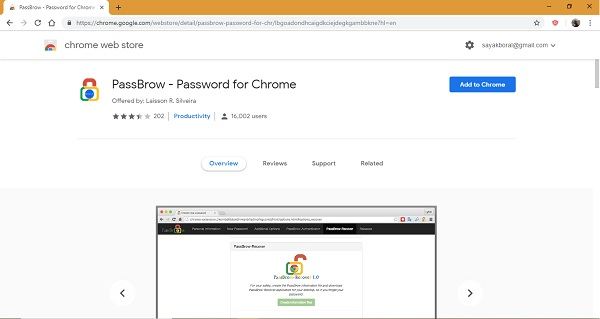
Dopo aver scaricato l’estensione, è sufficiente abilitarla per proteggere la tua attività di navigazione. Potrebbe essere necessario abilitarlo in modalità di navigazione in incognito per cui le autorizzazioni sono impostate separatamente. PassBrow Authenticator è un’app Google Play che ti consente di proteggere la privacy del browser anche sui telefoni Android.

Configura le informazioni del tuo account, inserisci una domanda di sicurezza e una password alfanumerica. Scrivi tale password anche da qualche altra parte in modo da poterla ricordare. Se dimentichi la password non avrai altra scelta che disinstallare Google Chrome dal tuo computer e installarlo di nuovo (con conseguente perdita di tutti i dati!).

Non appena salvi le tue informazioni e la password in PassBrow, esso salverà le tue informazioni in file criptato avente estensione “.passbrow”.

Ora, ogni volta che apri il browser, dovrai inserire la password per accedere ai contenuti. Questo potrebbe sembrare noioso, ma almeno il tuo PC sarà al riparo da sguardi indiscreti. Usa il seguente tasto di scelta rapida Ctrl + Maiusc + 9 per bloccare immediatamente l’accesso al tuo browser quando qualcuno sta curiosando intorno alla tua scrivania.
PassBrow funziona anche con Google Chrome per Mac ma al momento non è disponibili un’app per iPhone.

La cosa migliore di PassBrow è la sua unità di estensione mobile: PassBrow-Authenticator. Non appena lo controlli, verrà rivelato un codice. L’app Google Play viene installata automaticamente sul tuo telefono o tablet Android. Devi solo inserire il codice per proteggere le attività del browser Chrome su altri dispositivi. C’è anche un codice QR disponibile.
PassBrow è quindi un estensione ideale per proteggere dati in Google Chrome e bloccare Google Chrome con password. L’estensione stessa non è in grado di accedere alle attività del browser, in quanto è consentito solo la visualizzazione delle notifiche. Ci sono alcuni annunci nell’app mobile ma nessuno di questi è un adware di cui preoccuparsi.
Ti Potrebbe Interessare..

GloboSoft è una software house italiana che progetta e sviluppa software per la gestione dei file multimediali, dispositivi mobili e per la comunicazione digitale su diverse piattaforme.
Da oltre 10 anni il team di GloboSoft aggiorna il blog Softstore.it focalizzandosi sulla recensione dei migliori software per PC e Mac in ambito video, audio, phone manager e recupero dati.





